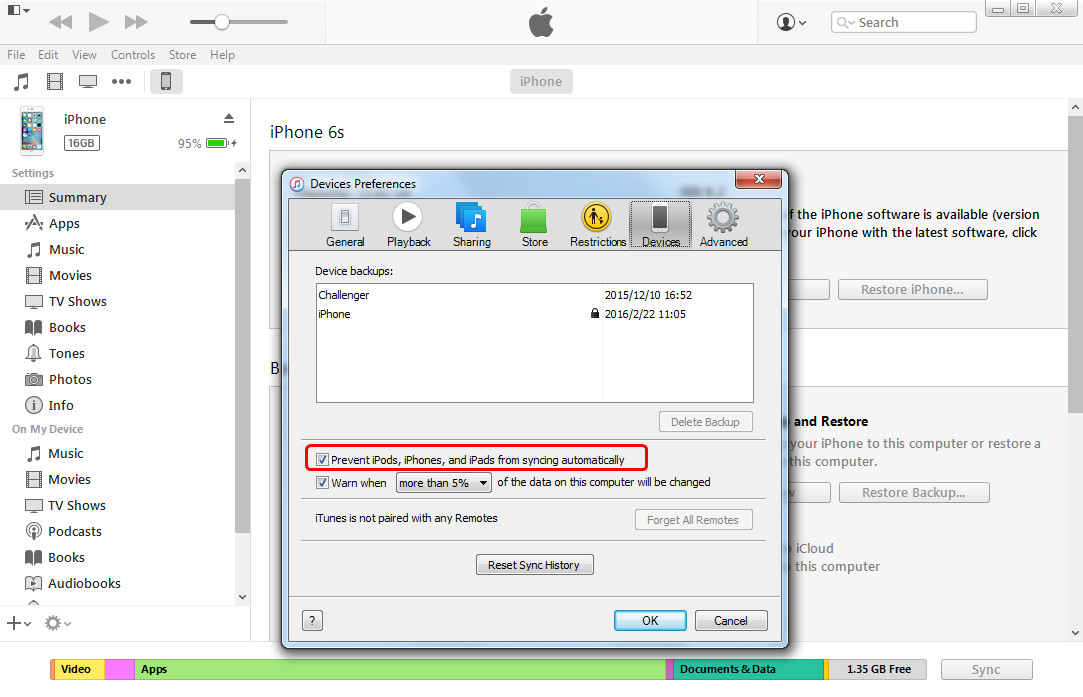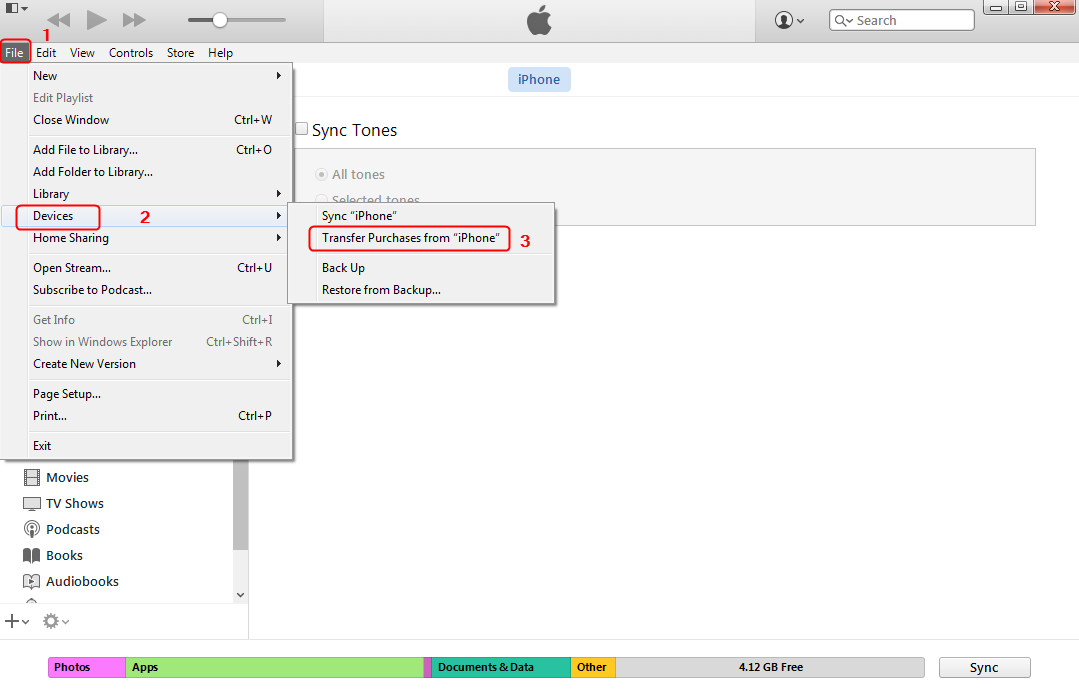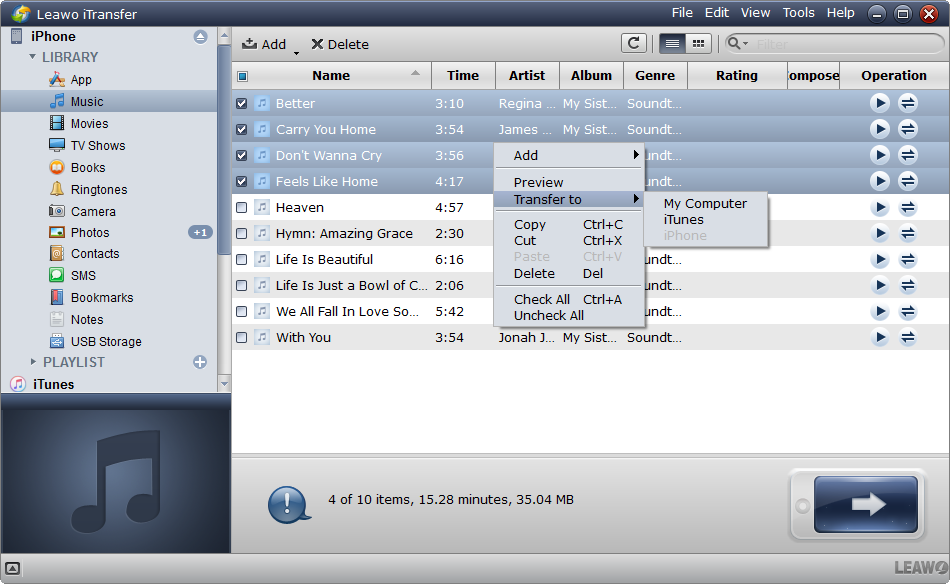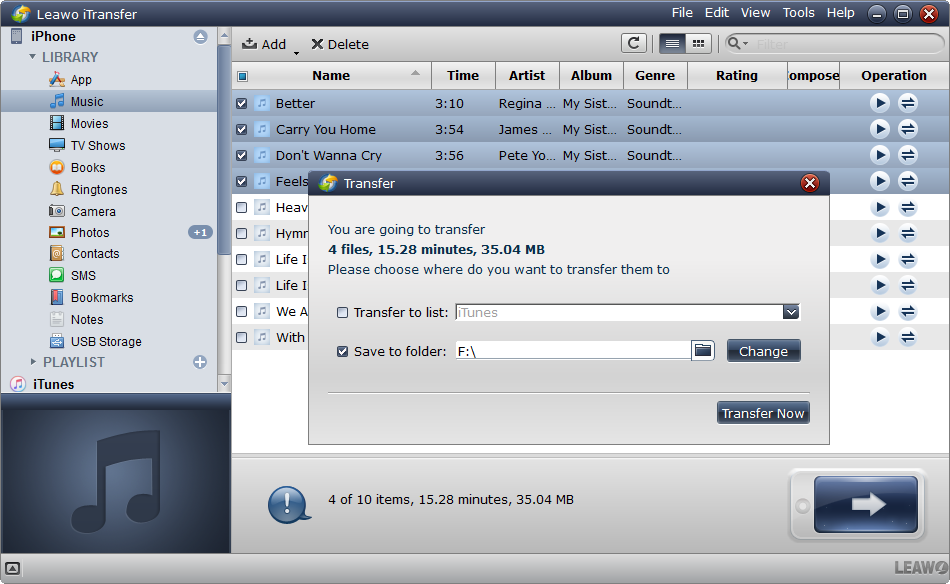« J'ai changé d'emploi et après mon départ, toutes les chansons ont été stockées sur l'iPod, et maintenant je veux le synchroniser avec le nouvel ordinateur, mais cela ne me permet pas de le faire. Il dit que je dois restaurer / effacer mon iPod. Oups, je vais Tous les CD y étaient chargés et il a fallu beaucoup de temps pour le faire. Des suggestions ? »
Comme tous les propriétaires d'iPod le savent, il est impossible de synchroniser l'iPod avec plusieurs ordinateurs, car iTunes supprimera complètement le contenu précédemment synchronisé. Mais que faire si cet ordinateur (celui synchronisé avec l'iPod) meurt ? Si vous abandonnez votre ancien ordinateur et achetez un nouvel ordinateur, vous devez synchroniser votre iPod avec le nouvel ordinateur. Même si la synchronisation de votre iPod avec un nouvel ordinateur peut sembler difficile à réaliser, il existe toujours une solution pour vous.
Partie 1 : Synchronisez votre iPod avec un nouvel ordinateur (achetez iTunes Store)
iTunes vous permet uniquement de synchroniser le contenu acheté sur votre iPod dans l'iTunes Store avec votre nouvel ordinateur. Gardez cela à l'esprit si vous souhaitez synchroniser le contenu de votre iPod avec un nouvel ordinateur via iTunes. Pour synchroniser votre iPod avec iTunes sur votre nouvel ordinateur, procédez comme suit.
Étape 1. Sur un nouvel ordinateur, installez iTunes dessus. Après l'installation, ouvrez iTunes et accédez aux préférences iTunes (iTunes> Préférences sur Mac, Édition> Préférences sur Windows). Cliquez sur le bouton de l'appareil et assurez-vous que « Empêcher l'iPod, l'iPhone et l'iPad de se synchroniser automatiquement » est coché.
Étape 2. Vous pouvez maintenant transférer tous vos iTunes achetés (y compris les applications gratuites, les applications payantes, les chansons, les livres et les films) de votre iPod vers votre nouvel ordinateur. Pour ce faire, faites un clic droit (CTRL-clic sur votre Mac) votre iPod dans iTunes et sélectionnez « Transférer achat » . Ou cliquez sur « Fichier> Appareils> Transférer les articles achetés depuis mon iPod » . ITunes va alors commencer à synchroniser les articles achetés avec la médiathèque.
Après avoir effectué les étapes ci-dessus, vous avez réussi à transférer tous vos fichiers achetés de votre iPod vers votre nouvel ordinateur. Qu'en est-il des autres fichiers non achetés ? Tout comme une belle musique que vous extrayez d'un CD ou des films d'un DVD. Comme mentionné précédemment, vous ne pouvez synchroniser que les articles achetés entre votre iPod et un ordinateur avec iTunes. Lorsque vous restaurez votre iPhone, tous les éléments non achetés seront supprimés sans aucun doute. Afin de synchroniser toutes les données de l'iPod vers le nouvel ordinateur pendant le processus de transfert sans aucune perte de données, vous pouvez utiliser un logiciel de transfert iPod tiers pour résoudre le problème.
partie 2. Synchronisez votre iPod avec un nouvel ordinateur (fichiers non achetés)
Le Transfer d'ipod de Leawo est utilisé pour transférer tous les fichiers achetés et non achetés entre les appareils iOS, iTunes et PC. Ce logiciel vous permet de synchroniser votre iPod avec votre nouvel ordinateur et iTunes en même temps. L'iTransfer de Leawo permet aux utilisateurs de transférer des applications, de la musique, des films, des émissions de télévision, des sonneries, des livres électroniques, des photos et des fichiers de pellicule sans restriction, et le logiciel peut également transférer des éléments non achetés. Si vous avez des articles non achetés dans votre iPhone, vous pouvez consulter le guide suivant sur la façon de synchroniser votre iPod avec votre nouvel ordinateur. Vous pouvez télécharger le logiciel gratuitement pour essayer, mais la version d'essai a un temps de transfert limité. Le guide utilisera la musique en streaming comme exemple.
stuce : l'iTransfer de Leawo ne fonctionne qu'avec iTunes installé sur votre PC.
Étape 1. Lancez l'iTransfer de Leawo et connectez votre iPod à votre nouvel ordinateur avec un câble USB. Le logiciel détectera automatiquement votre iPod et affichera la bibliothèque dans la colonne de gauche.
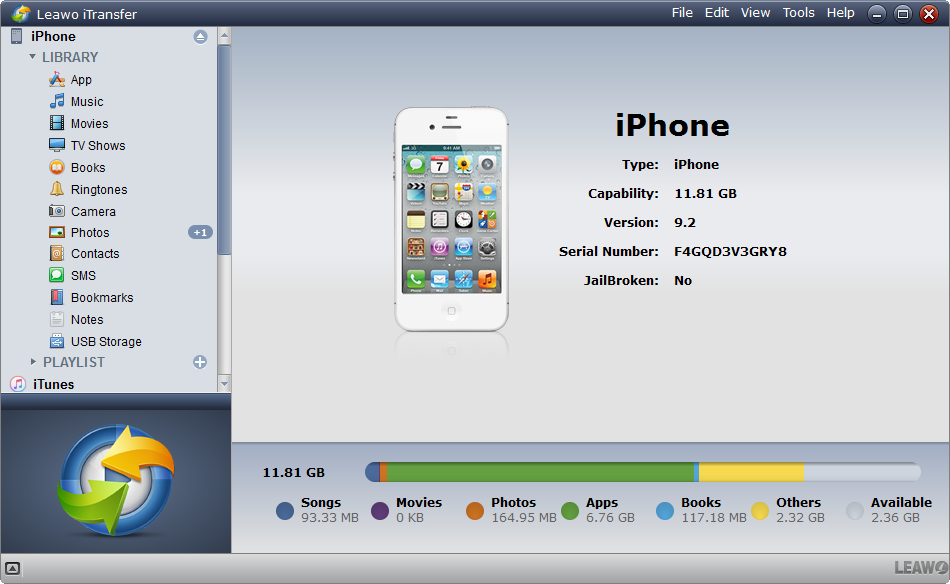
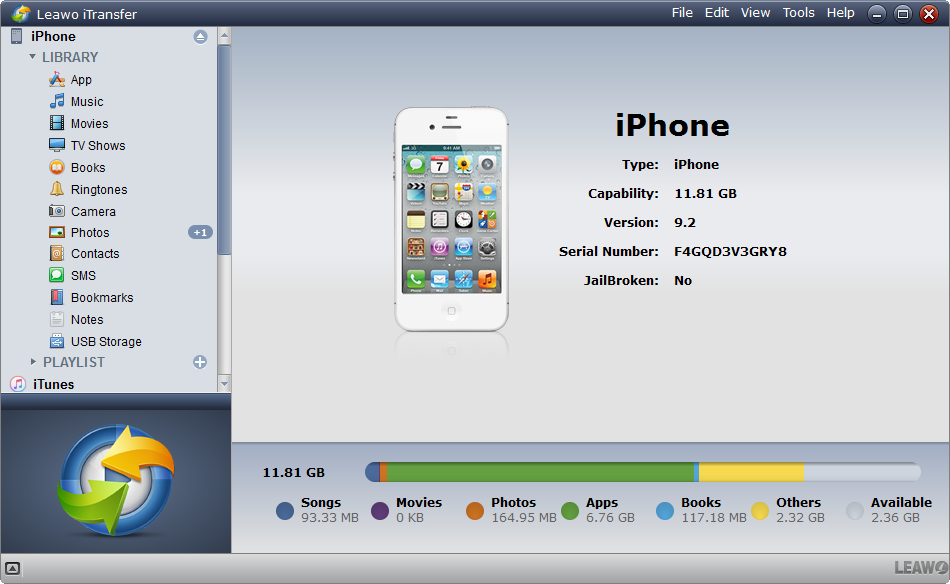
Étape 2. Sélectionnez la bibliothèque « Musique » dans la colonne de gauche, puis toutes les chansons seront affichées à droite. Cliquez sur le bouton de transfert (la flèche droite dans le rectangle bleu foncé) pour transférer tous vos fichiers musicaux vers votre nouvel ordinateur et votre bibliothèque iTunes. Ou maintenez enfoncée la touche « Ctrl » et cliquez pour sélectionner les fichiers musicaux souhaités, puis faites un clic droit sur les fichiers sélectionnés et cliquez sur « Transférer vers> Poste de travail » .
Étape 3. Après avoir sélectionné le fichier, la boîte de dialogue des paramètres de transfert apparaîtra. Cochez « Transférer vers la liste : iTunes» puis « Enregistrer dans le dossier». Cliquez sur « Modifier » dans la boîte de dialogue pour sélectionner un dossier pour enregistrer vos fichiers musicaux, puis cliquez sur « Transférer maintenant » dans le coin inférieur droit pour commencer à synchroniser votre iPod avec votre nouvel ordinateur.
Ne déconnectez pas l'iPod pendant le transfert. Une barre de progression affichera le pourcentage de votre processus de transfert. Une fois le transfert terminé, vous trouverez les fichiers musicaux dans le dossier de destination et la bibliothèque musicale iTunes.
Partie 3. Tutoriel vidéo sur la synchronisation de votre iPod avec un nouvel ordinateur
Si vous souhaitez synchroniser votre iPod avec un nouvel ordinateur sans aucune perte de données, l'iTransfer de Leawo est une excellente option qui peut vous aider à transférer tous vos fichiers vers votre nouvel ordinateur en quelques secondes. Vous pouvez vous débarrasser de la synchronisation iTunes sans vous soucier de la perte de données dans l'iPhone. En tant qu'outil de transfert iOS polyvalent, si vous souhaitez sauvegarder votre appareil iOS, comme la sauvegarde de votre iPhone sur votre ordinateur, l'iTransfer de Leawo peut également vous fournir l'aide ultime.